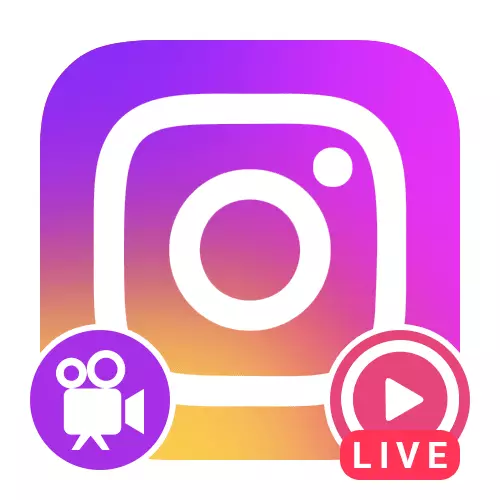
ထုတ်လွှင့်ခြင်းဖန်တီးခြင်းနှင့် configuring
ပုံနှိပ်ထုတ်ဝေမှုအယ်ဒီတာနှင့်အတူအလုပ်လုပ်နေစဉ် Instagram ရှိအင်တာနက်ကို Instagram တွင်ထည့်နိုင်သည်, သီးခြား panel ကို အသုံးပြု. တပ်မက်လိုချင်သော mode သို့ပြောင်းခြင်းသည် ကံမကောင်းစွာဖြင့်ဤအင်္ဂါရပ်ကိုမိုဘိုင်းသုံးစွဲသူတွင်သီးသန့်ရရှိနိုင်ပါသည်။
- လူမှုကွန်ယက်၏တရားဝင်လျှောက်လွှာကိုဖွင့်ပြီးအောက်ပါ "+" icon ကိုနှိပ်ပါ။ ထို့နောက် "တိုက်ရိုက်အီက" tab သို့အကူးအပြောင်းအထိအောက်ခြေ panel ကိုအကြိမ်ပေါင်းများစွာဘယ်ဘက်တွင်အကြိမ်ကြိမ်ထားခဲ့ပါ။
- ကြိုတင်ပြင်ဆင်မှုတွင်ထုတ်လွှင့်အမည်ထည့်ရန် sidebar ကိုသုံးနိုင်သည်။ ဤလုပ်ဆောင်မှုသည်မဖြစ်မနေလိုအပ်သည်။ ဆန္ဒရှိပါကလုံးဝလျစ်လျူရှုနိုင်သည်။

အခြားအောက်ခြေဘောင်တစ်ခုနှင့်ယခင်သတ်မှတ်ထားသောမီနူးအထက်တွင်တည်ရှိသောအခြားအောက်ခြေ panel ဖြင့်သင် filters ၏ဗဟုများကိုရွေးချယ်နိုင်သည်။ Ether သည်သက်ရောက်မှုများကိုလွတ်လပ်စွာပြောင်းလဲနိုင်သည့်အတွက်၎င်းသည်ဤအချက်ကိုအာရုံစိုက်ရန်မထိုက်တန်ပါ။

ထုတ်လွှင့်ခြင်းမစတင်မီအထူးအာရုံစူးစိုက်မှုမတိုင်မှီမျက်နှာပြင်၏ဘယ်ဘက်အပေါ်ထောင့်ရှိဂီယာအိုင်ကွန်ကိုနှိပ်သည့်အခါရရှိနိုင်သည့်ချိန်ညှိချက်များကိုပေးချေရကျိုးနပ်ပါသည်။ ဤတွင် "သမိုင်းကြောင်း" အပိုင်းတွင်ဗီဒီယိုကိုအလိုအလျောက်ထိန်းသိမ်းခြင်းကိုအလိုအလျောက်ထိန်းသိမ်းထားနိုင်ပြီးဗီဒီယိုကိုမဆုံးရှုံးစေရန်နှင့်အသံလွှင့်ဌာနသို့ထုတ်လွှင့်ခြင်းများကိုလွှဲပြောင်းခြင်းများပြုလုပ်နိုင်သည်။
- တိုက်ရိုက် Ether ကိုစတင်ရန်အောက်ခြေ panel တွင် central ခလုတ်ကို နှိပ်. အင်တာနက်ဆက်သွယ်မှု၏အရည်အသွေးပြီးစီးရန်စောင့်ဆိုင်းရန်လိုအပ်သည်။ Network နှင့်ပြ problems နာများမရှိခြင်းကြောင့်ထုတ်လွှင့်မှုကိုစတင်မည်ဖြစ်သောကြောင့်မျက်နှာပြင်၏ညာဘက်အပေါ်ထောင့်ရှိ "တိုက်ရိုက်အီရိုးအရ" တိုက်ရိုက်အီခွင့်အရ "ကိုမြင်တွေ့ရလိမ့်မည်။
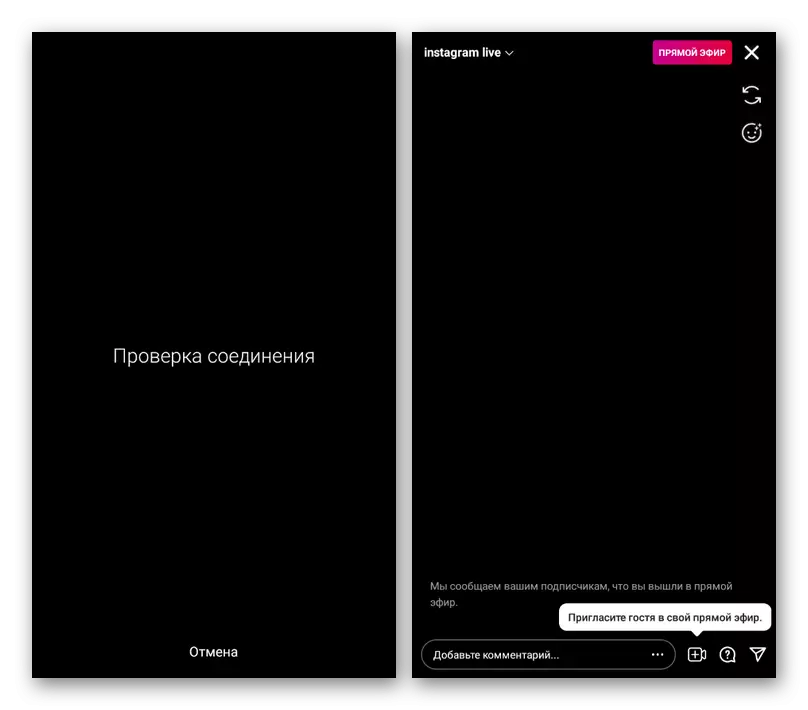
Emoticon အိုင်ကွန်ကိုသုံးပြီး filter ကို install လုပ်ခြင်းသို့မဟုတ်ပြောင်းလဲခြင်းအတွက်အကျိုးသက်ရောက်မှုများကိုဖွင့်နိုင်သည်။ တစ်ချိန်တည်းမှာပင်အောက်ပိုင်း panel ကိုပရိသတ်နှင့်အပြန်အလှန်ဆက်သွယ်ရန်အပြည့်အဝဒီဇိုင်းပြုလုပ်ထားသည်။



ထုတ်လွှင့်စဉ် "Comment add add a add add" field ဘေးရှိ "... " ခလုတ်ကို သုံး. settings ကိုဖွင့်လှစ်ထားကြောင်းသတိပြုပါ။ ဤနေရာမှဤနေရာမှသင်သည်အမျိုးမျိုးသောအမျိုးအစားများအတွက်မှတ်ချက်နှင့်တောင်းဆိုမှုများအပါအ 0 င်ကြည့်ရှုသူများ၏စွမ်းရည်အမျိုးမျိုးကိုကန့်သတ်နိုင်သည်။
ထုတ်လွှင့်ရန်ချိတ်ဆက်ခြင်း
တနည်းအားဖြင့်သင်သည်စာရေးသူထံမှပါ 0 င်ရန်သို့မဟုတ် "guest ည့်သည်ဖြစ်ရန်" ရွေးချယ်မှုတစ်ခုကိုပေးပို့ခြင်းဖြင့်ဖိတ်ကြားခြင်းအားဖြင့်သင်နှင့်တိုက်ရိုက်တိုက်ရိုက်ဆက်သွယ်မှုကိုချိတ်ဆက်နိုင်သည်။ ရွေးချယ်စရာတစ်ခုစီသည် guest ည့်သည်ပါ 0 င်မှုတစ်ခုစီအတွက်ဖန်သားပြင်ကိုခွဲထုတ်ခြင်းမှဖြစ်ပေါ်လိမ့်မည်။
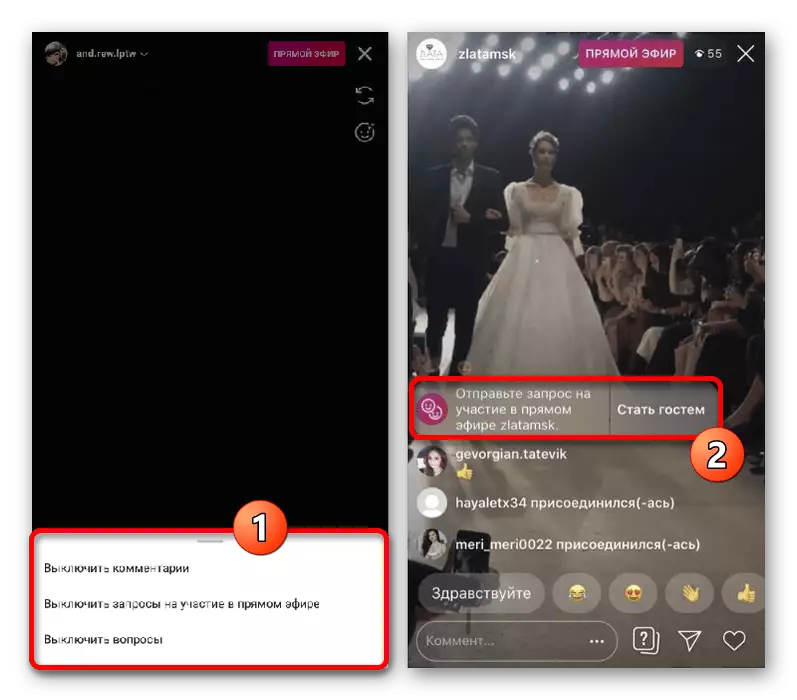
ဤကိစ္စတွင်ဤကိစ္စတွင်ချိန်ညှိချက်များကိုတိုက်ရိုက်အီတပဒေကိုဖန်တီးသူမှသာရရှိနိုင်ကြောင်းသတိရသင့်သည်။ ထို့အပြင်စာရေးသူသည်သင့်လျော်သောကိရိယာများကို အသုံးပြု. အခြားသင်တန်းသားများကိုကောင်းစွာဖယ်ရှားပစ်နိုင်သည်။
